

400-8765-888
工作时间:9:00-20:30(工作日)
发布时间:2023-04-21 14: 55: 39
品牌型号:MacBook Pro
系统: macOs Monterey 12.1
软件版本: CleanMyMac X 4.10.6
Mac电脑以“强大稳定运行”著名,很多人会选择mac电脑。但是大内存的mac电脑昂贵,不得不选择小内存,选择小内存mac带来的问题就是用户多下载几个文件,mac就会显示存储空间不足。小编今天就帮大家解决mac怎么设置默认存储位置,mac显示存储空间不足怎么办的难题。
一、mac怎么设置默认存储位置
mac默认的存储位置是“下载”文件夹。想要修改默认存储的位置,例如要把浏览器下载文件指定到某个文件夹,我们可以进行如下操作:
1.打开Safari浏览器。
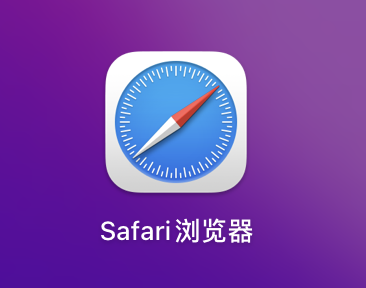
2.点击左上工具栏的“Safari浏览器”,下拉菜单选择“偏好设置”。

3.单击设置通用。
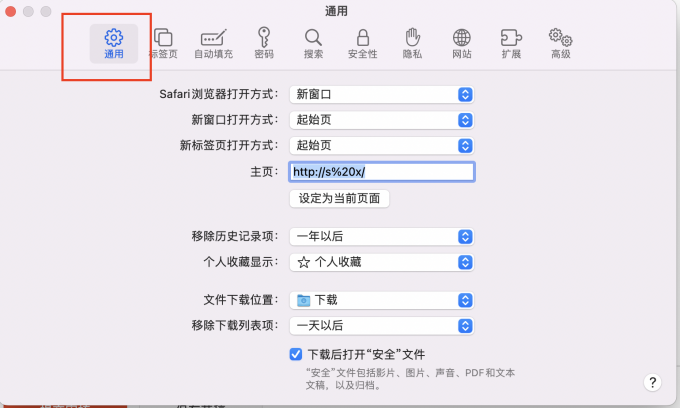
4.点击“文件下载位置”,选择其他。
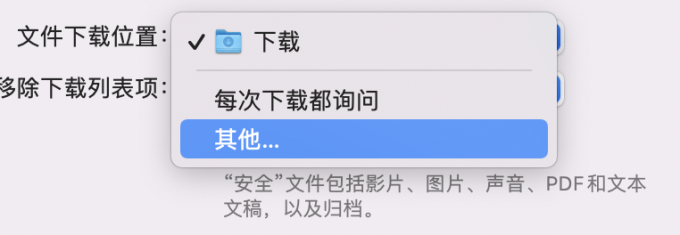
5.选择你要下载的目的文件夹或新建文件夹。
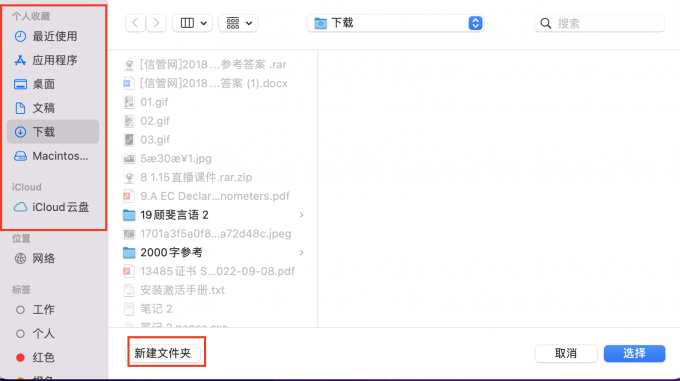
二、mac显示存储空间不足怎么办
当电脑存储文件过多,mac会显示存储空间不足。用户将无法下载文档。为了清理出更多的存储空间,不仅可以清除系统缓存,还可以通过删除不需要的大文件、卸载不需要的app等方式清理出更多的磁盘空间。小编在这里推荐大家使用一款专业的清理软件——CleanMyMac X,它可以帮助我们快速清理系统垃圾,无用文件,释放更多存储空间。
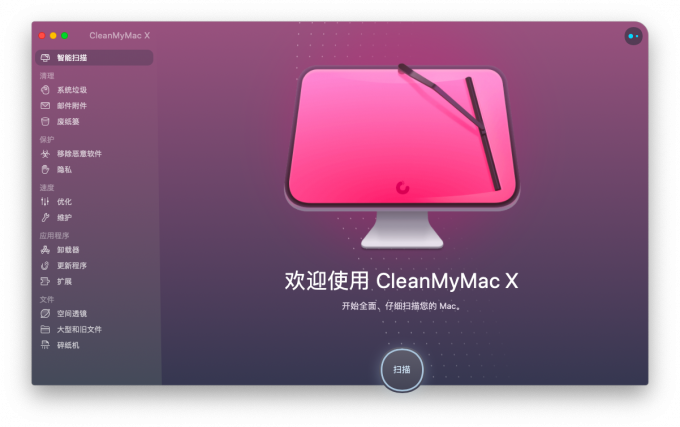
1.清除系统垃圾
系统、应用程序在运行过程中会产生很多缓存文件、临时文件等,虽说这些文件能加快应用程序的运行程度,但积累得太多会占用过多的存储空间。定期使用CleanMyMac X的系统垃圾清理功能,一键清理缓存垃圾,还可同时倾倒废纸篓,释放更多的存储空间。
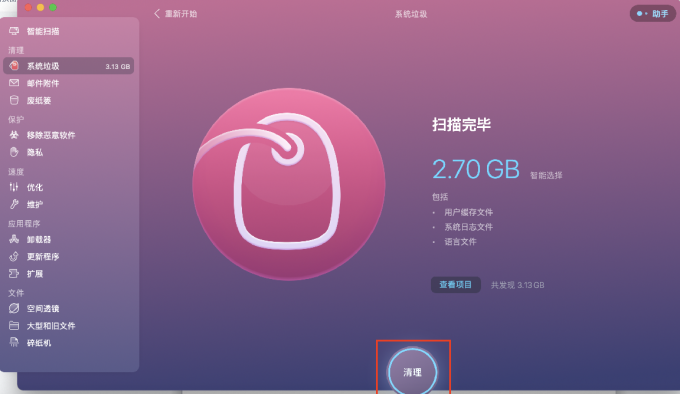
如果不想将所有的缓存文件、临时文件都清理掉,可以展开系统垃圾文件的大类,有选择性地清理文件。
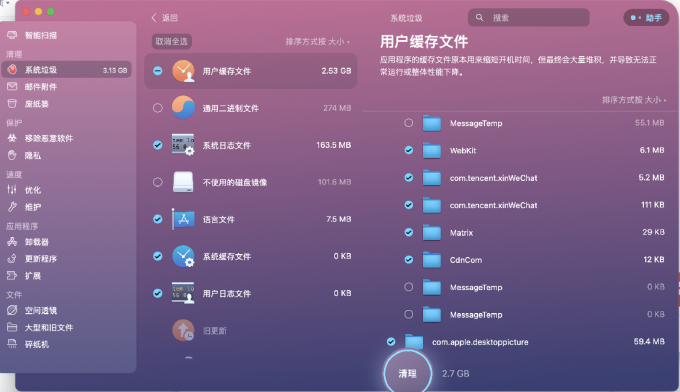
2.卸载不用的应用程序
系统中可能会安装了很多使用率低的应用程序。如果觉得一个个卸载太麻烦,可使用CleanMyMac X的卸载器功能,将应用程序集中在一起处理。无论是app store,还是网络上下载的应用程序,都可以通过CleanMyMac X的卸载器进行卸载删除。将一些不用的应用程序卸载掉,又能腾出更多的存储空间。
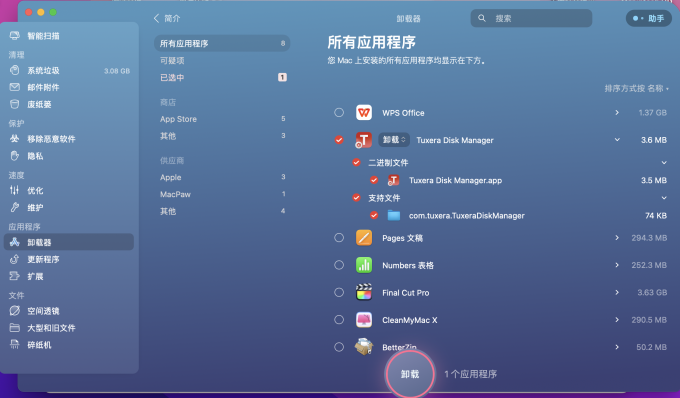
3.清理大型旧文件
除了以上提到的需要清理的文件夹外,还有一种文件类型可能大家会忽略掉,那就是很久之前下载的大文件。这些大文件往往会因为历史久远而被忘却,但却实实在在地占用着空间。
通过应用CleanMyMac X的扫描大型和旧文件功能,可快速将这些大型和旧文件扫描出来清理掉。
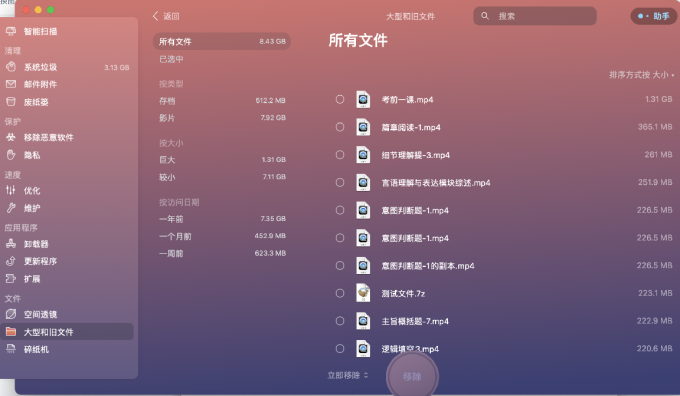
三、mac清理系统内存
如果感觉系统变得很慢很卡,开启释放RAM功能准没错。释放可清除空间功能,可帮助清理一些难以清理的数据。CleanMyMac X的释放可清除空间功能可以帮助我们轻松释放系统内存。CleanMyMac X的“释放RAM”功能,可将一些不使用的数据从内存、存储空间中清除出来。
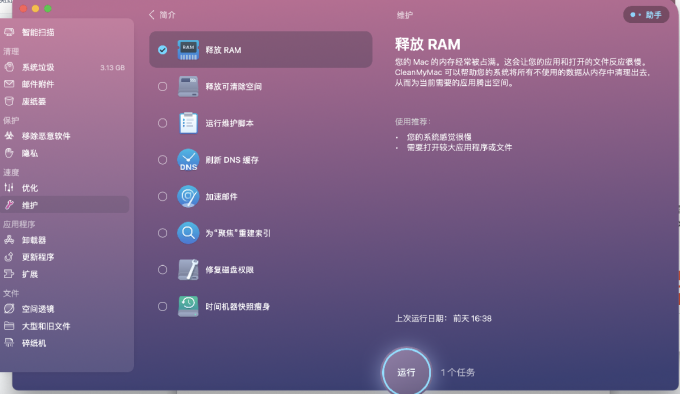
四、总结
以上就是mac怎么设置默认存储位置以及mac显示存储空间不足怎么办的详细教程。经常困扰我们的存储空间不足的问题,我们可以通过清理系统垃圾、卸载非常用软件以及删除旧文件来释放更多磁盘空间,这些操作都在CleanMyMac X的帮助下来完成。如果感觉自己的mac电脑运行非常缓慢,不妨试试CleanMyMac X的“释放RAM”功能,可以关闭无用进程,解放电脑CPU。令mac重新获得活力。
展开阅读全文
︾